Cómo agregar contactos a un grupo
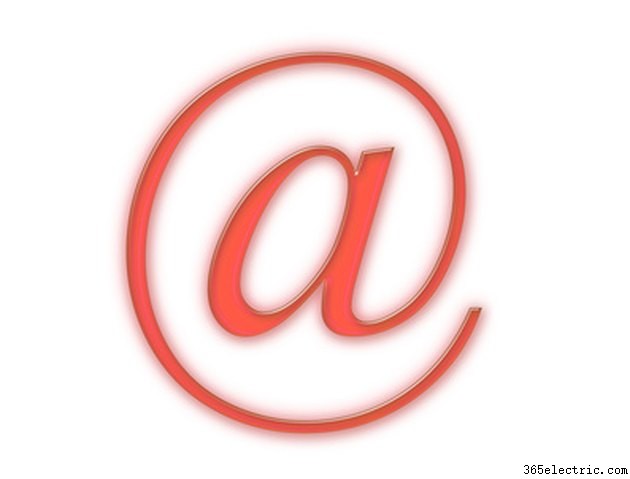
La mayoría de los clientes de correo electrónico, ya sean basados en la web, de escritorio o en dispositivos móviles, incluyen una sección de contactos. Aquí es donde puede almacenar información personal de cada persona o empresa con la que ha entrado en contacto. Una buena manera de organizar una gran cantidad de contactos es crear grupos. Puede separar los contactos en categorías, como contactos personales, contactos comerciales, familiares y amigos. Cada tipo de cuenta de correo electrónico funciona de manera ligeramente diferente cuando se trata de crear grupos de contactos. Siga estos pasos utilizando algunos de los programas de correo electrónico más utilizados:Microsoft Outlook, Gmail y Windows Live Hotmail.
Microsoft Outlook
Paso 1
Abra Microsoft Outlook.
Paso 2
Haga clic en el icono "Contactos" en el Panel de navegación para abrir Contactos.
Paso 3
Haz clic en el menú "Archivo". Seleccione "Nuevo> Carpeta".
Paso 4
Escriba un nombre que desee usar como etiqueta para un nuevo grupo de contactos. Seleccione "Elementos de contacto" de la lista "La carpeta contiene". Seleccione dónde desea colocar la carpeta. Haz clic en "Aceptar".
Paso 5
Seleccione un contacto que desee mover a la nueva carpeta. Haz clic en "Editar> Cortar". Seleccione la nueva carpeta en el panel de navegación. Selecciona "Editar> Pegar". Esto moverá el contacto de su carpeta anterior a la nueva carpeta. También puede optar por copiar el contacto seleccionando "Editar> Copiar" (en lugar de moverlo de su carpeta anterior).
Paso 6
Repita para agregar múltiples contactos a la carpeta.
Gmail
Paso 1
Inicie sesión en su cuenta de Gmail.
Paso 2
Haz clic en "Contactos".
Paso 3
Haga clic en el botón "Nuevo grupo" en el lado izquierdo para crear un nuevo grupo de contactos. Escriba un nombre para el nuevo grupo y haga clic en "Aceptar".
Paso 4
Seleccione las casillas de verificación junto a todos los contactos en la lista de contactos que desea agregar al grupo.
Paso 5
Haga clic en el botón "Grupos". Seleccione el grupo al que desea agregar los contactos.
Windows Live Hotmail
Paso 1
Inicie sesión en su cuenta de Windows Live Hotmail.
Paso 2
Haga clic en "Contactos" en el panel izquierdo. Haga clic en la flecha junto a "Nuevo". Selecciona grupo." Escriba un nombre para el nuevo grupo. Presiona "Entrar".
Paso 3
Seleccione varios contactos en la lista de contactos que desea agregar al nuevo grupo.
Paso 4
Haz clic en el menú desplegable "Agregar al grupo". Seleccione el grupo que acaba de crear. El nuevo grupo de contactos aparecerá en "Todos los contactos".
Consejo
Los contactos en un dispositivo móvil funcionan de manera similar a los contactos de correo electrónico. Consulte la guía del usuario de su teléfono celular o PDA para descubrir cómo agregar contactos a un grupo en su modelo de teléfono en particular.
- ·Cómo entrar en un grupo en Contactos en un Evo 4G
- ·Cómo agregar contactos a un iPhone 4G
- ·Cómo agregar contactos de Entourage a BlackBerry
- ·Cómo agregar contactos en un Motorola I1
- ·Cómo agregar contactos a un Nokia E71X
- ·Cómo agregar contactos internacionales para Viber
- ·Cómo agregar grupo de megafonía en Avaya
- ·Cómo agregar contactos nuevos en Magic Jack
